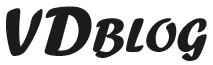Система Windows, которую только установили, работает быстро и без сбоев. Однако спустя несколько месяцев скорость существенно замедляется, загрузка занимает гораздо больше времени. Это многих пользователей компьютера не устраивает. Чтобы восстановить нормальную работу операционной системы, требуется провести ряд мероприятий. Очистка системного реестра входит в их число.
Система Windows, которую только установили, работает быстро и без сбоев. Однако спустя несколько месяцев скорость существенно замедляется, загрузка занимает гораздо больше времени. Это многих пользователей компьютера не устраивает. Чтобы восстановить нормальную работу операционной системы, требуется провести ряд мероприятий. Очистка системного реестра входит в их число.
В системном реестре Windows обычно хранится информация о настройках системы. В реестр при установке программ вносятся соответствующие записи, но при деинсталляции приложений не все строки удаляются правильно. Поэтому в реестре медленно накапливаются ошибки, которые приводят к плохой работе вашего компьютера. Это можно исправить.
Чтобы реестр стал чище, при удалении программ желательно пользоваться утилитой Uninstall Tool, а не штатным деинсталлятором Windows. Во время удаления каких-либо программ вы можете с ее помощью выбирать режим, при котором будут удаляться все следы пребывания на компьютере этой программы.
Если вы хотите восстановить реестр, то используйте программу CCleaner. Это очень удобная, небольшая и надежная утилита, которая позволяет почистить реестр, следить за папкой автозагрузки, вовремя удалять из системы уже ненужные файлы и так далее. Для этого просто запустите программу, выберите в меню вкладку «Реестр». Откроется окно, в котором птичками будут отмечены элементы, подлежащие проверке. Нажмите кнопку «Поиск проблем», выскочит список найденных ошибок (в правой части окошка).
Но желательно еще исключить возможные проблемы, поэтому создайте точку восстановления. Это делается следующим образом: «Пуск» — «Программы» — «Стандартные» — «Служебные» — «Восстановление системы». Потом нажмите в окошке программы кнопку «Исправить», потребуется согласиться на создание резервной копии реестра, прежде чем вносить какие-либо изменения. Далее появится сообщение об исправлении одной ошибки, жмите кнопку «Исправить отмеченные». Дальше все ошибки будут исправляться в автоматическом режиме. Потом просто нажмите на «Закрыть» и выходите из программы.
Когда чистка реестра останется позади, дефрагментируйте диски. Это позволяет ускорить работу системы. Делается это так: «Пуск» — «Программы» — «Стандартные» — «Служебные» — «Дефрагментация диска». Выбираете необходимый диск и жмите кнопку «Анализ». Может выскочить сообщение о необходимости выполнения данной процедуры, тогда нажмите кнопку «Дефрагментация».
Следующим вашим шагом (заключительным) станет просмотр папки автозагрузки. Делается это в программе CCleaner. Все ненужные вам программы просто удалите из автозагрузки. Потом откройте список служб, отключите потенциально опасные и неиспользуемые службы. К числу таких служб можно отнести удаленное управление системным реестром (вкладка «Удаленный реестр»). Вы можете найти в интернете весь список служб, которые подлежат отключению.